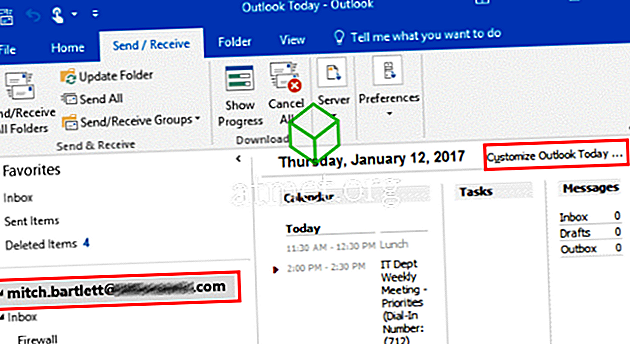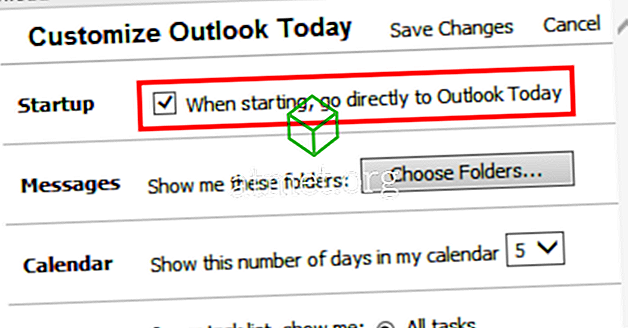Zdecyduj, czy chcesz, aby program „Outlook Today” był wyświetlany po uruchomieniu programu Microsoft Outlook 2019/365 z tym prostym ustawieniem.
Wyłącz Outlook na dziś @ Uruchom
- Wybierz „ Plik ”> „ Opcje ”.
- Wybierz „ Zaawansowane ” w lewym okienku.
- W obszarze „ Uruchamianie i zamykanie programu Outlook ” dostępna jest opcja „ Uruchom program Outlook w tym folderze ”. Wybierz „ Przeglądaj… ”.
- Wybierz opcję „ Skrzynka odbiorcza ”, „ Kalendarz ”, „ Zadania ” itp.

Włącz Outlook na dziś @ Uruchom
- W widoku „ Poczta ” w programie Outlook wybierz główny adres e-mail powiązany z Twoim kontem. Jeśli korzystasz z systemu poczty e-mail innej firmy, może być konieczne wybranie „ Archiwum ”.
- Wybierz „ Dostosuj Outlook na dziś ”, znajdujący się po prawej stronie okna.
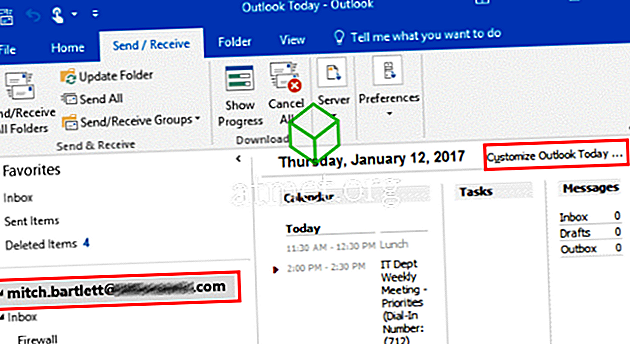
- Zaznacz pole „ Podczas uruchamiania programu Outlook przejdź bezpośrednio do programu Outlook Today ”.
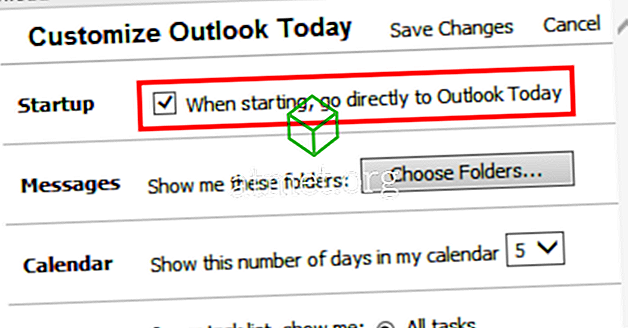
- Wybierz „ Zapisz zmiany ”.